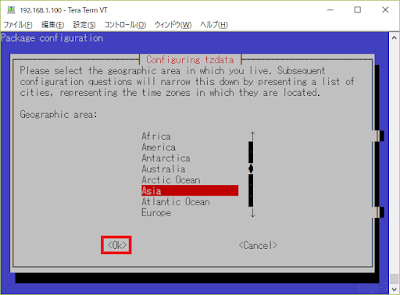当ブログでは、一部のコンテンツにアフィリエイトリンクを使用しています。
日本語表示ができるようになったのでその方法を記載します。
英語のままであったり、時々怪しい日本語もありますが、たいてい分かりやすくなります。
Raspbianの設定補足(日本語表示)
タイムゾーンの設定をします。
configure-timezone と入力。
Asia -> Tokyo と選択します。
ロケール設定をします。
dpkg-reconfigure locales と入力。
ja_JP.UTF-8 UTF-8 を選択しました。
これらをすることで、Raspbian、FreePBXで日本語表示ができるようになります。
FreePBXの設定補足(日本語表示)
FreePBXにログインします。
右上のマーク 「文→A」? をクリックして、 ja_JP を選択します。
これでOKです。
最後に
日本語表示になり、また使いやすくなりました。
関連記事
Raspberry Pi + FreePBX + brastel で固定電話をつくる① Raspberry Piの設定
Raspberry Pi + FreePBX + brastel で固定電話をつくる② FreePBXの設定
Raspberry Pi + FreePBX + brastel で固定電話をつくる③ 電話機(スマホ)の設定
Raspberry Pi + FreePBX + brastel で固定電話をつくる④ 留守番電メッセージのメール設定
Raspberry Pi + FreePBX + brastel で固定電話をつくる⑤ バックアップSDをつくる
Raspberry Pi + FreePBX + brastel で固定電話をつくる⑥ Faxの受信
Raspberry Pi + FreePBX + brastel で固定電話をつくる⑦ FAXの送信
Raspberry Pi + FreePBX + brastel で固定電話をつくる③再 Zoiper1.53のインストール
Raspberry Pi + FreePBX + brastel で固定電話をつくる 補足① 日本語表示
Raspberry Pi + FreePBX + brastel で固定電話をつくる② FreePBXの設定
Raspberry Pi + FreePBX + brastel で固定電話をつくる③ 電話機(スマホ)の設定
Raspberry Pi + FreePBX + brastel で固定電話をつくる④ 留守番電メッセージのメール設定
Raspberry Pi + FreePBX + brastel で固定電話をつくる⑤ バックアップSDをつくる
Raspberry Pi + FreePBX + brastel で固定電話をつくる⑥ Faxの受信
Raspberry Pi + FreePBX + brastel で固定電話をつくる⑦ FAXの送信
Raspberry Pi + FreePBX + brastel で固定電話をつくる③再 Zoiper1.53のインストール
Raspberry Pi + FreePBX + brastel で固定電話をつくる 補足① 日本語表示
おまけ
使ったものたちです。amazonで買えます。